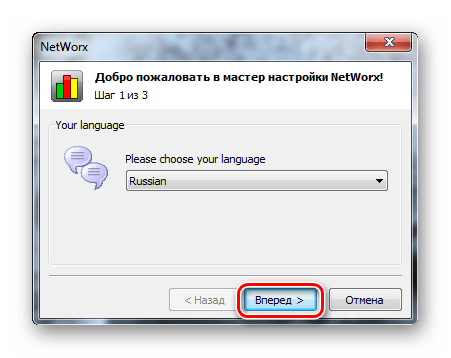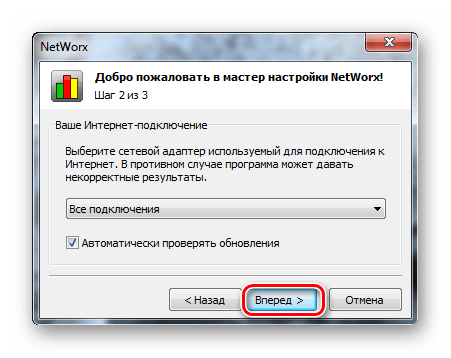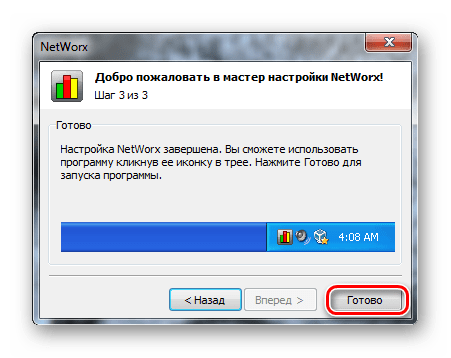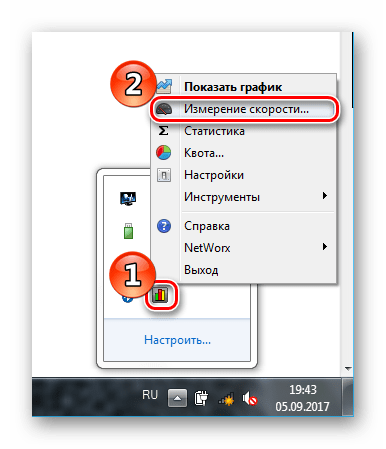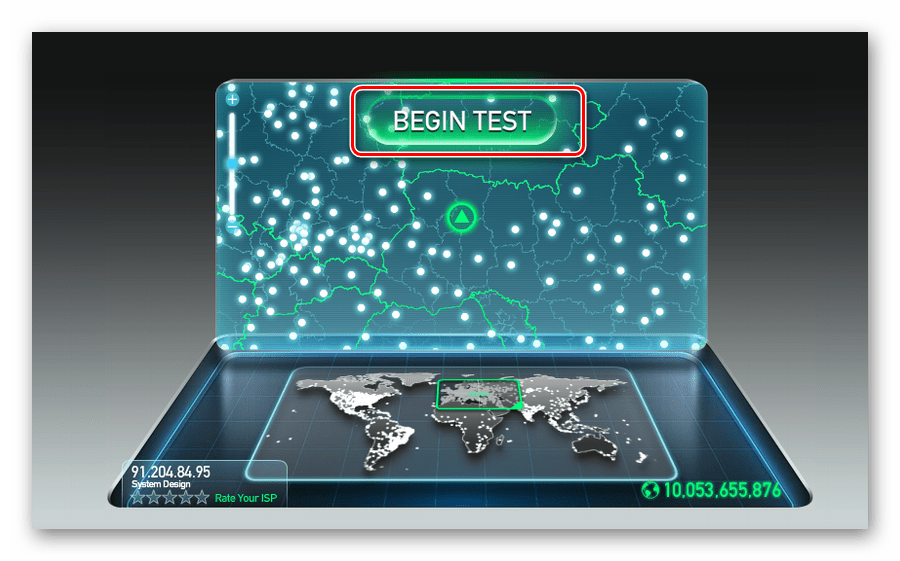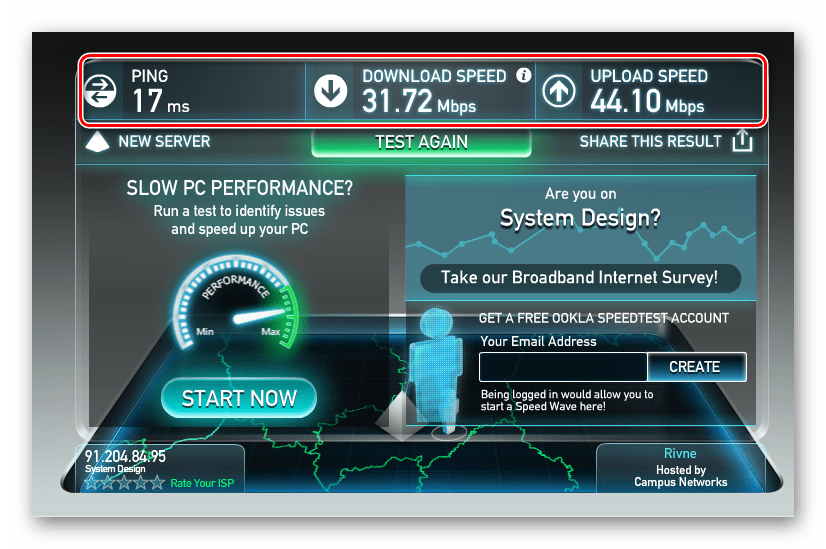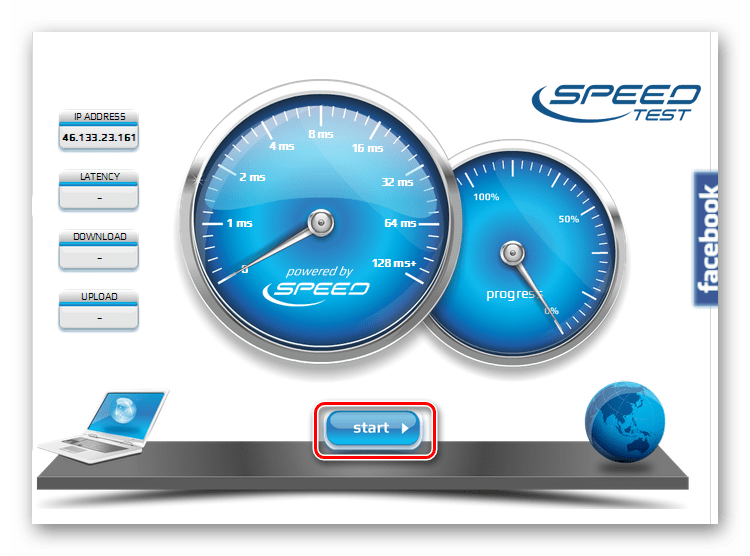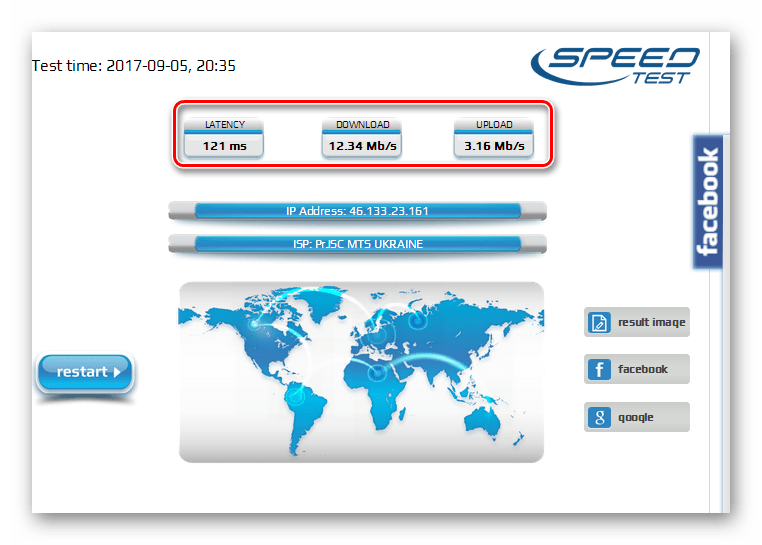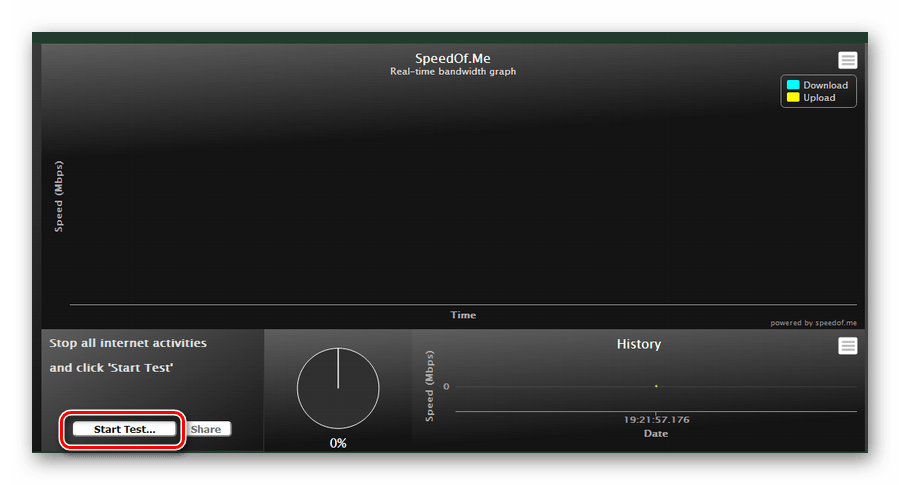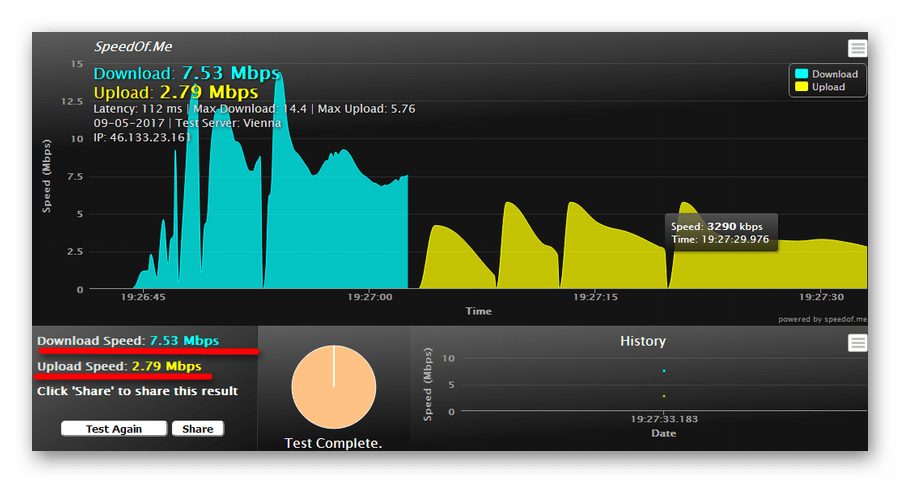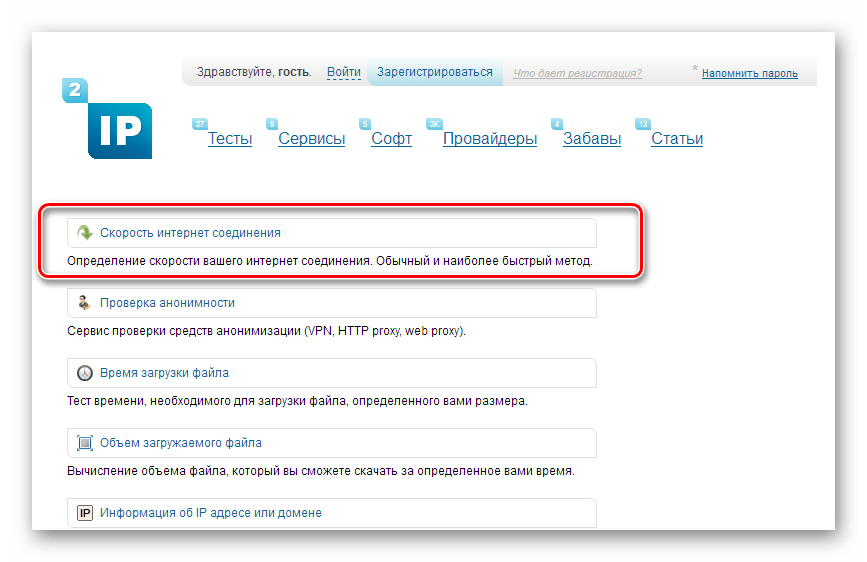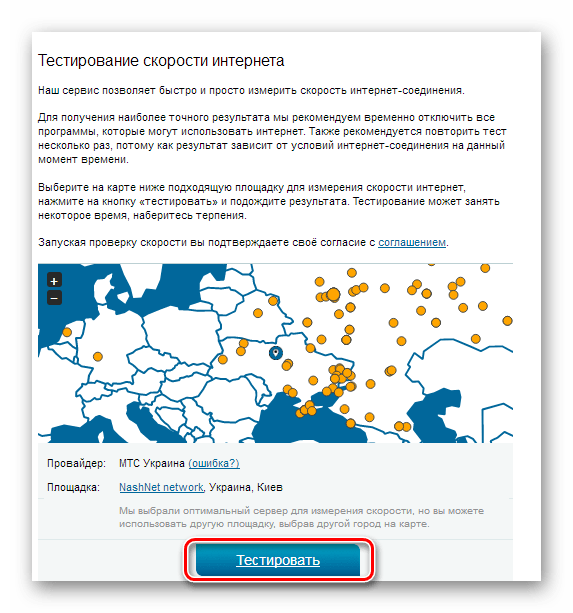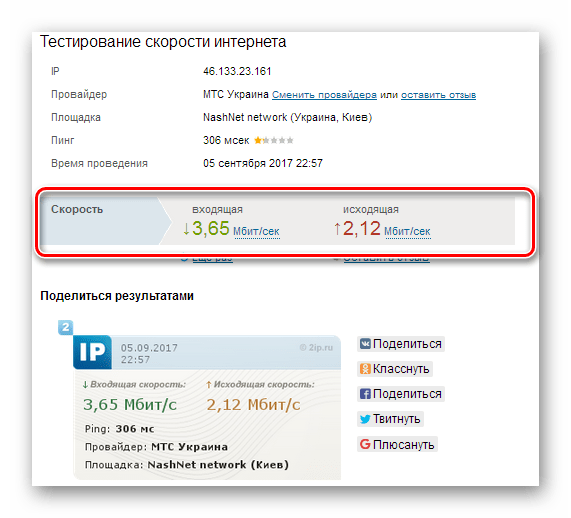Как проверить скорость интернета МТС
Сайты
Существует множество способов проверки скорости интернета от МТС. Одними из них являются онлайн сервисы для измерения скорости, которые позволяют бесплатно протестировать своё интернет соединение и узнать скоростные показатели интернета, а также пинг.
Мобильные приложения
С каждым днем всё больше и больше людей переходит на портативные устройства. Поэтому разработчики приложений и онлайн сервисов для измерения скорости не сидят на месте и стараются идти нога в ногу с инновациями. Каждый уважающий себя онлайн сервис для измерения имеет в запасе и приложение для ваших телефонов и планшетов на Android и iOS.
С помощью мобильных приложений вы можете бесплатно протестировать интернет соединение прямо со смартфона. Список самых популярных и надежных программ для переносных устройств:

wiTest

Speed Test Master (Spring Tech)

Meteor (OpenSignal)

Network Master

SpeedSmart Speed Test

Internet Speed Meter Lite
Программы для ПК
Часто пользователи прибегают к помощи «стационарных» измерителей скорости, а именно – программ для ПК. Они являются более надёжными тестерами скорости потому что не зависят от нагрузки на сервер и от количества пользователей, которые в данный момент пользуются тем же онлайн измерителем, что и вы. Функционал у программ простой и доступен для изучения даже самым «зеленым» новичкам.
SpeedTest Desktop
Networx

JDast
BWMeter
LAN Speed Test

Net Meter Pro
Торрент-клиенты
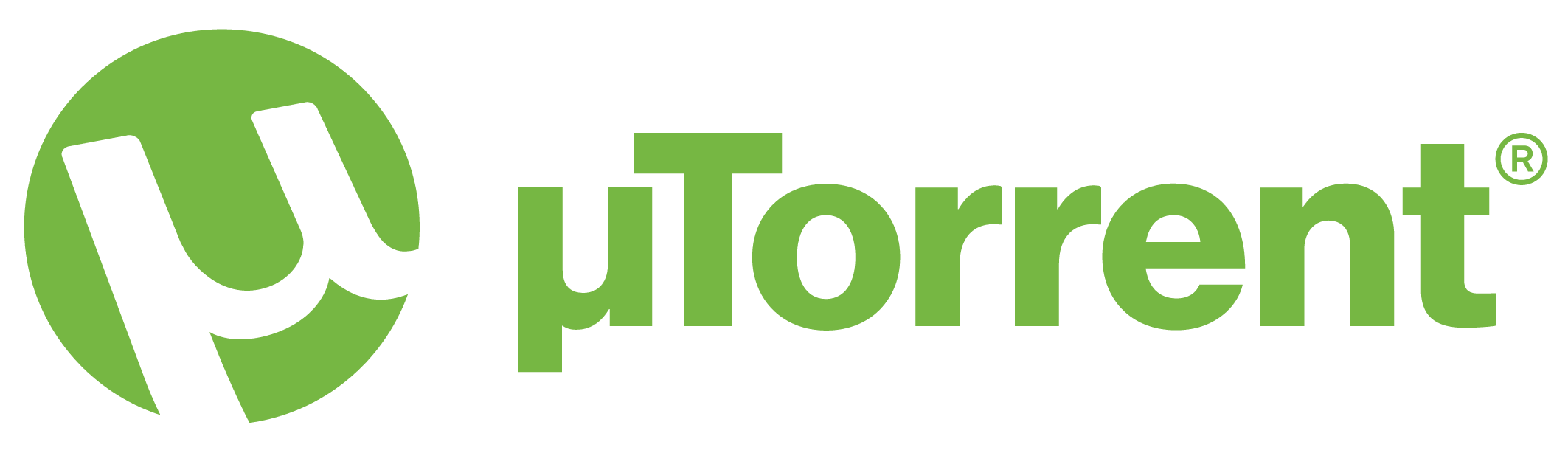
Торрент клиенты можно использовать не только для пиратской деятельности. Опытным путём был изобретён метод измерения скорости через скачку файлов. Как узнать скорость интернета в торренте:
- загрузите на свой компьютер любой торрент клиент;
- установите программу;
- найдите и подключитесь к раздаче с большим количеством сидеров;
- приостановите все загрузки в Торренте;
- включите раздачу, которую вы скачали;
- ожидайте около 2-3 минут;
- считывайте скоростные показатели, которые высвечиваются в данный момент – это максимальные значения вашего интернета.
Старайтесь прибегать к данному методу только в тех случаях, когда другие сервисы или инструменты недоступны. Минус измерений через Торрент в том, что они зависимы от нагрузки на раздачу в момент проведения теста. Чем больше пользователей, тем меньше шанс измерить реальную скорость передачи данных.
Менеджер загрузок

Метод очень похож на измерение в Торрентах, но немного отличается. Подробная инструкция по измерению:
- установите менеджер загрузок на ПК;
- найдите файл большого объема;
- выключите все активные закачки;
- загружайте тестовый файл;
- дождитесь 10-15 секунд;
- смотрите и запоминайте цифры на экране – это максимальная скорость передачи данных вашего интернета.
В отличие от проверки через торрент, тут важно искать раздачи с низким количеством пользователей, чтобы получить точные скоростные показания интернета.
Как правильно измерять скорость

Нужно знать общие правила тестирования подключения, чтобы точно измерить скорость:
- во время проверки скоростных показателей отключите все сторонние программы, не относящиеся к самому тестированию и, которые «едят» интернет трафик;
- не проводите тестирование во время плохой погоды;
- если вы пользуетесь онлайн сервисом для проверки домашней сети интернет, то выбирайте ближайший сервер;
- проводите замеры по несколько раз, чтобы получить усреднённые показатели интернета. Так вы сможете точнее определить истинную скорость передачи данных;
- проверьте исправно ли ваше оборудование;
- убедитесь, что ваш компьютер не заражён вирусами.
Только после того, как вы прошлись по всем этим пунктам – смело приступайте к тестированию интернет соединения.
Нормальные скоростные показатели

Клиенты оператора часто интересуются, какая скорость интернета МТС является нормальной. В теории, скорость 4G интернета от МТС не подвержена каким-либо «искусственным» ограничениям со стороны провайдера. Исключение – израсходованный интернет трафик по тарифу.
Чаще всего, скорость зависит от вашего местоположения и погодных условий, а также удалённости телефонной станции провайдера Мобильные телесистемы. Но нельзя однозначно сказать, какая скорость должна быть абсолютной «нормой». Потому что у всех разные потребности. Кто-то вовсе не пользуется интернетом на телефоне, а кто-то и фильмы смотрит через свой смартфон.
Тариф «Мой безлимитище»
Данный тарифный план примечателен тем, что вы сами выбираете сколько и чего вам нужно. Можно подключить до 30 Гб в месяц и до 900 SMS и минут для разговора.
Скорость подключения в рамках пакета будет неограниченной. После исчерпания предоплаченных гигабайтов провайдер урежет скорость и предложит варианты продления.
Абонентская плата за «Безлимитище» (стандартный пакет) – 570 рублей в месяц.
«Хайп»
Идеальный тарифный план для тех, кто привык проводить кучу времени в интернете на самых популярных площадках (YouTube, соц. сети, мессенджеры и так далее). В стоимость включен безлимитный трафик без ограничения по скорости для всех этих развлечений и 7ГБ – для использования остальных онлайн-ресурсов.
Ежемесячная плата составляет 500 рублей.
То же можно сказать и о тех, кто выходит в интернет с домашнего компьютера. Одним нужно прогрузить страницу Вконтакте, другие же будут ночи напролёт скачивать фильмы и играть в онлайн видеоигры. Каждому нужна разная скорость.
Многие обращают внимание на скоростные показатели, указанные на коробках MTS с 3G или 4G модемами, роутерами, маршрутизаторами. Вы не должны так делать. Никогда не ориентируйтесь на цифры, которые указаны в тарифных планах. Вы никогда не добьетесь таких же скоростных показателей на постоянной основе. Замеры, с помощью которых они получены, проводились в идеальных лабораторных условиях при отсутствии негативных факторов.
Причины снижения скорости
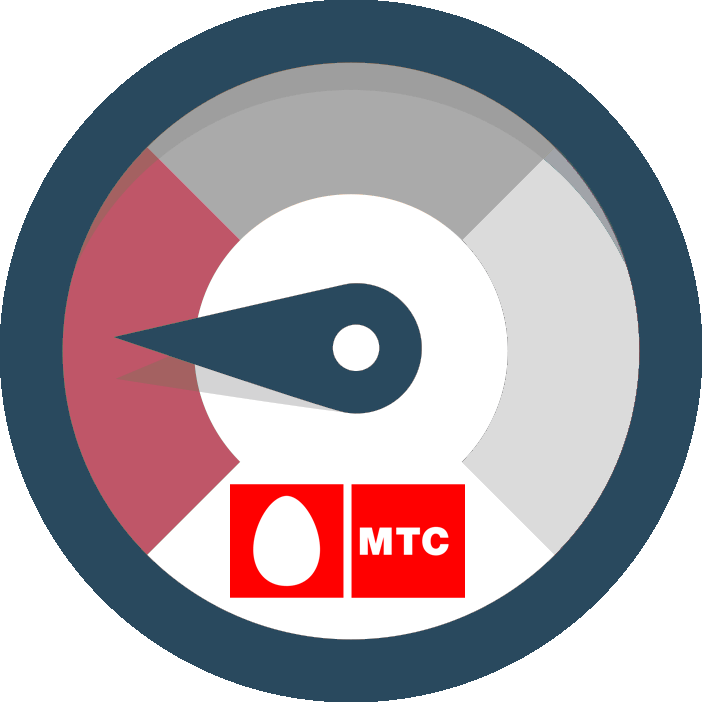
Что может негативно сказаться на тесте скорости интернета MTS:
- тариф с маленькой заявленной скоростью;
- ограничение максимальной скорости из-за израсходованного интернет трафика;
- неблагоприятные погодные условия в месте пользования сетью;
- удалённость телефонной станции провайдера;
- вирусы и вредоносное ПО;
- устаревшие драйвера и программное обеспечение;
- загруженность сети в праздничные дни или во время проведения грандиозных мероприятий (чемпионат мира по футболу, олимпиады и так далее);
- устройство не поддерживает технологии скоростного выхода в сеть Internet (4G, 3G и т.д.);
- авария на стороне провайдера;
- ограничение доступа интернет в связи с недостаточным количеством денег на балансе;
- неисправность оборудования;
- автообновления операционной системы и программ;
- устаревший тип подключения.
Как увеличить быстродействие интернета

Со временем каждый пользователь интернета хочет увеличить скорость своей сети. Давайте посмотрим, что можно сделать, чтобы увеличить низкую скорость домашнего или мобильного интернета:
- очистить ПК через антивирус;
- воспользоваться специальным программным обеспечением, чтобы увеличить быстродействие сети интернет;
- удалить или выключить программы, которые используют интернет ресурсы;
- отключить автообновления операционной системы и ПО;
- сменить тип подключения;
- перенастроить устройство, с которого вы выходите в интернет;
- очистить браузеры;
- приостановить все активные загрузки;
- устранить неполадки (если они имеются);
- поинтересоваться нет ли аварии на станции провайдера и, если что, подождать;
- сменить тарифный план.
Более подробно о способах увеличения скорости читайте в полной статье — подробнее
Содержание
- Как проверить скорость интернета
- Способ 1: NetWorx
- Способ 2: Speedtest.net
- Способ 3: Voiptest.org
- Способ 4: Speedof.me
- Способ 5: 2ip.ru
- Вопросы и ответы
Существует огромное количество онлайн-сервисов, позволяющих измерить скорость интернета. Это будет полезно, если вам кажется, что реальная скорость не соответствует заявленной провайдером. Или если желаете узнать за сколько времени скачается фильм или игра.
Как проверить скорость интернета
С каждым днем появляется все больше возможностей для измерения скорости загрузки и отправки информации. Мы рассмотрим наиболее популярные среди них.
Способ 1: NetWorx
NetWorx — простенькая программа, позволяющая собирать статистику по использованию интернета. Кроме этого она обладает функцией измерения скорости сети. Бесплатное использование ограничивается сроком в 30 дней.
Скачать NetWorx с официального сайта
- После установки нужно выполнить простую настройку, состоящую из 3 шагов. На первом нужно выбрать язык и нажать «Вперед».
- На втором шаге необходимо выбрать подходящее подключение и нажать «Вперед».
- На третьем настройка будет завершена, просто нажмите кнопку «Готово».
- Щелкните на нее и выберите пункт «Измерение скорости».
- Откроется окно «Измерение скорости». Кликните на зеленую стрелку для начала теста.
- Программа выдаст ваш пинг, среднюю и максимальную скорость скачивания и отправки.
В системном трее появится иконка программы:
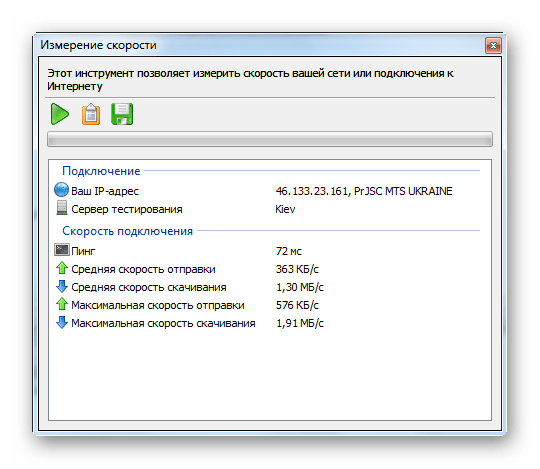
Все данные представлены в Мегабайтах, поэтому будьте внимательны.
Способ 2: Speedtest.net
Speedtest.net — наиболее известный онлайн-сервис, предоставляющий возможность проверки качества интернет соединения.
Сервис Speedtest.net
Пользоваться такими сервисами очень просто: нужно нажать кнопку для начала теста (как правило, она очень большого размера) и ждать результатов. В случае со Спидтестом, эта кнопка называется «Begin test» («Начать проверку»). Для получения наиболее достоверных данных выберите сервер, расположенный ближе всего.
Через несколько минут вы получите результаты: пинг, скорость загрузки и отправки.
В своих тарифах провайдеры указывают скорость загрузки данных («Download speed»). Ее значение интересует нас больше всего, поскольку именно это влияет на возможность быстрого скачивания данных.
Способ 3: Voiptest.org
Еще один сервис. Обладает простым и красивым интерфейсом, удобен отсутствием рекламы.
Сервис Voiptest.org
Перейдите на сайт и нажмите «Start».
Вот так выглядят результаты:
Способ 4: Speedof.me
Сервис работает на HTML5 и не требует установленной Java или Flash. Удобен для использования на мобильных платформах.
Сервис Speedof.me
Кликните «Start test» для запуска.
Результаты будут показаны в виде наглядного графика:
Способ 5: 2ip.ru
На сайте есть много разных услуг в сфере интернета, в том числе и проверка скорости соединения.
Сервис 2ip.ru
- Чтобы запустить проверку, перейдите в раздел «Тесты» на сайте и выберите пункт «Скорость интернет соединения».
- Затем найдите наиболее близкую к вам площадку (сервер) и нажмите «Тестировать».
- Через минуту получите результаты.
Все сервисы обладают интуитивно понятным дизайном и просты в использовании. Тестируйте свое сетевое соединение и делитесь результатами с друзьями через социальные сети. Можете даже устроить небольшое соревнование!
Еще статьи по данной теме:
Помогла ли Вам статья?
Покупая услуги провайдера, мы надеемся, что скорость Интернет-соединения будет именно такой, как указано в договоре. Ну, или почти такой. Однако на практике она исключительно редко соответствует цифрам на бумаге, ведь на нее влияет масса факторов — от загруженности сети до состояния клиентского устройства — компьютера, смартфона, планшета или Smart TV. Кроме того, в договоре провайдер указывает максимальную, а не фактическую скорость подключения. Впрочем, если последняя постоянно и намного ниже первой, качество услуги можно ставить под сомнение.
Содержание
- Встроенные возможности Windows
- Как провести проверку скорости Интернет-соединения вручную
- Веб-сервисы
- 2ip.ru
- SpeedTest
- Яндекс.Интернетометр
- 2ip.ua
- Speedcheck
- Бесплатные программы для проверки скорости Интернета на ПК и мобильных устройствах
- NetTraffic для Windows
- TMeter для Windows
- NetworkTrafficView
- Тест скорости Интернета для Android
- Метеор — тест скорости для Android
Чтобы контролировать работу провайдера и просто быть в курсе реальной скорости Интернета, необходимо знать, как ее определить. Благо для этого существует большое количество специального ПО и бесплатных веб-сервисов, с которыми мы будем знакомится сегодня. Но начнем с того, какими возможностями располагает в этом плане операционная система Windows. А также выясним, как получить максимально достоверный результат.
Встроенные возможности Windows
Текущую скорость интернет-соединения проще и быстрее всего посмотреть в диспетчере задач на вкладке «Производительность». Если сеть загружена слабо, график в окошке «Пропускная способность» будет невысоким; если сильно — окошко заполнится им почти полностью, а скорость, показанная в верхнем правом углу, приблизится к тому, что указано в договоре с провайдером. Так должно быть в норме. Если же при сильной загрузке сети скорость остается низкой, значит, где-то возникло препятствие. Только вот где — у вас или у него?
Чтобы узнать максимально достижимую (в теории) скорость Интернета в рамках конкретного типа соединения, откройте папку «Сетевые подключения» и выберите в контекстном меню вашей сети раздел «Состояние».
Нужная информация содержится на вкладке «Общие».
Реальная скорость обычно в 2-3 раза ниже максимальной. Кстати, при передаче данных по Wi-Fi и по кабелю она может отличаться в разы.
Предположим, вы установили, что Интернет на вашем компьютере должен работать быстрее. Следующая задача — выяснить, кто повинен в снижении скорости — ваши устройства или провайдер.
Как провести проверку скорости Интернет-соединения вручную
Чтобы получить максимально достоверный результат, проверять скорость Интернета нужно на компьютере, к которому подключен сетевой кабель провайдера. При отсутствии возможности вставить кабель непосредственно в компьютер, например, в случае поддержки им только беспроводных соединений или привязки подключения к MAC-адресу роутера, на время проверки отключите от Интернета все прочие устройства.
Далее:
- Подготовьте файл размером 1 Гб и выберите любой облачный веб-сервис, на который вы будете его загружать, например, Яндекс Диск или Google Drive. Важно, чтобы сервис не ограничивал скорость загрузки и скачивания контента.
- Закройте все программы, использующие сеть и Интернет, чтобы максимально разгрузить канал.
- Отключите клиенты VPN и прокси-сервера, если они не являются обязательным звеном для установления доступа в глобальную сеть.
- Засеките время и начните загрузку файла на облачный сервер. Отметьте время окончания загрузки.
- Под контролем времени скачайте файл обратно на ПК.
Зная размер файла в мегабайтах и количество секунд, затраченных на его передачу, вы легко рассчитаете скорость Интернета в мбит/с. Если она приближена к указанной в договоре, значит, провайдер выполнят обязательства перед вами, а причина замедления — в ваших устройствах. Если нет, значит, наоборот.
Те из вас, кто не хочет заниматься вычислениями, могут проверить скорости работы Интернета способами, речь о которых пойдет ниже. Для достоверности советуем выполнить проверку несколько раз в течение часа.
Веб-сервисы
2ip.ru
Проверить скорость Интернета с помощью сервиса 2ip проще простого: нажимаем кнопку «Тестировать» и ждем 1-2 минуты.
Помимо показателей пинга, а также входящей и исходящей скоростей, 2ip позволяет узнать:
- Средние скоростные показатели Интернета в вашем городе.
- Средние скоростные показатели среди абонентов вашего провайдера.
- Лучшие тесты по всем провайдерам за текущие сутки.
- Общее количество измерений среди всех провайдеров.
Такой своеобразный бенчмарк. Ниже на странице приведена таблица десяти последних измерений.
Кстати, на дату проверки ни один из крупнейших лидеров рынка провайдерских услуг в РФ, Беларуси, Украине и Казахстане — Ростелеком, ByFly, Укртелеком, Казахтелеком, МТС, Билайн, Акадо, Йота, Дом.ру, Ситилинк и ТТК, так и не стал рекордсменом. Первые места заняли небольшие и не слишком известные компании.
И еще. Если вам есть, что рассказать об услугах вашего интернет-провайдера другим пользователям, можете оставить на сайте отзыв о нем.
SpeedTest
SpeedTest — еще один простой бесплатный сервис подобного назначения. Чтобы запустить проверку, достаточно кликнуть кнопку «Начать». Результат отобразится на экране через пару минут.
Кстати, если вы зарегистрируетесь на Спидтесте (это тоже бесплатно), то сможете сохранять результаты проверок в своем аккаунте и делиться ссылками на них с другими юзерами.
Помимо веб-сервиса, доступного онлайн через браузер с любого устройства, SpeedTest существует в виде приложения для стационарных (Windows, Mac OS X) и мобильных (iOS, Android, Windows Mobile, Amazon) платформ.
Яндекс.Интернетометр
Сервис Яндекс.Интернетометр определяет скорость входящего и исходящего соединений без пинга. Однако в дополнение к этому он показывает подробную информацию о вашем интернет-соединении, операционной системе и браузере, в котором вы запустили проверку. Жаль только, что бенчмарков и возможностей сохранять результаты тестирования здесь не предусмотрено.
Для запуска проверки нажмите кнопку «Измерить». Результат, как и у конкурентов, появляется на экране через 1-2 минуты.
2ip.ua
2ip.ua очень напоминает набором функций одноименный сервис в домене «ru» и отличается от него лишь стилем оформления. Кроме кнопки тестирования скорости интернета, на этом ресурсе содержится рейтинг украинских провайдеров и показатели 20 последних проверок.
Пользователям с российскими IP сайт 2ip.ua открывается на русском языке, жителям Украины — на украинском.

Speedcheck
Сервис Speedcheck.org/ru/ позволяет тестировать наиболее высокоскоростные подключения на всем протяжении маршрута с максимально высокой точностью. И всё потому, что его серверные сети построены на оборудовании, которое поддерживает скорость 40 Гбит/с. Для сравнения: большинство подобных сервисов измеряют скорость Интернета лишь на отрезке от точки доступа или компьютера пользователя до сервера провайдера. Результаты такой проверки, как правило, всегда завышены, поскольку не учитывают время прохождения пакетов по остальному участку маршрута.
Пользоваться сервисом Speedcheck, пожалуй, проще, чем аналогами. Для запуска теста достаточно кликнуть единственную на странице кнопку «Начать проверку». Ход измерения скорости – сначала при скачивании, потом при загрузке, отображается в реальном времени:
А результат выводится на экран в наглядном, обобщенном виде:
Пока вы не удалили из браузера кэш страницы, сервис хранит историю ваших проверок. Чтобы иметь к ней постоянный доступ с любого подключенного к Интернету устройства, создайте учетную запись пользователя Speedcheck. Для этого щелкните в верхнем меню пункт «История» и следом – кнопку «Регистрация».
И главное. Измерение скорости интернет-соединения выдает показатели, которые можно лишь сравнивать между собой. А что делать, если они не радуют, никто не рассказывает. Никто, кроме Speedcheck: прокрутите страницу с результатом проверки вниз – здесь находится справочник «Полное руководство по выполнению спид тест» на русском языке.
Из руководства вы узнаете:
- Как выполнить проверку скорости подключения.
- Что представляет собой интернет-соединение.
- Какие бывают модемы и роутеры.
- Почему у вас медленный Интернет, и как определить, что делает его таким.
- Как устранить неисправность, замедляющую подключение.
- Что делать, если ничего не помогает.
А еще вы можете использовать Speedcheck на мобильных устройствах. Приложения для Android и iOS доступны в AppStore и Google Play совершенно бесплатно.
Бесплатные программы для проверки скорости Интернета на ПК и мобильных устройствах
Если вы воспользуетесь вышеперечисленными сервисами несколько раз подряд, то заметите, что показатели пропускной способности Интернета будут всегда разными. Это нормально, однако не совсем информативно, особенно когда связь работает с перебоями. Приложения, в отличие от веб-сервисов, позволяют мониторить сетевой трафик непрерывно. И в этом их главное преимущество.
NetTraffic для Windows
Утилита NetTraffic, выпускаемая в установочной и портабельной версиях, представляет собой небольшое окошко, постоянно висящее в углу экрана, где скорость подключения отображается в реальном времени.
Помимо текущих данных, она собирает статистику трафика за указанные пользователем временные промежутки. Может мониторить несколько сетевых интерфейсов одновременно.
TMeter для Windows
TMeter — более продвинутый инструмент контроля интернет-трафика, чем предыдущая утилита, но тоже весьма простой для понимания и использования. Помимо скоростных параметров, собирает статистику об IP-адресах посещенных ресурсов, портах, протоколах и т. д.
Tmeter имеет встроенный файервол и распределитель трафика (трафик-шейпер) между устройствами локальной сети. Эти функции становятся доступны, если программа запущена на компьютере, который используется как шлюз для подключения к Интернету других устройств.
NetworkTrafficView
Утилита NetworkTrafficView предназначена для мониторинга всего потока информации, проходящего через сетевой адаптер, в том числе и скорости передачи данных. Изначально англоязычная, но для нее выпущен русификатор (доступен на странице загрузки), который достаточно скопировать в папку с исполняемым файлом или архивом программы.

Тест скорости Интернета для Android
Мобильное приложение «Тест скорости Интернета» не только стильно оформлено, но и весьма функционально. Помимо сбора основных скоростных характеристик сетей вай фай и 2/3G, оно отображает время задержки отправки пакетов, позволяет выбрать тестовый сервер (его доступность и удаленность влияют на показатели), накапливает статистику и публикует результаты проверок в социальных сетях.
Еще приложение удобно тем, что поддерживает даже очень старые версии Android.
Метеор — тест скорости для Android
Метеор — тест скорости — одно из немногих мобильных приложений, которое удостоилось высочайшей оценки пользователей — 4,8 баллов. Оно не только показывает реальную скорость Интернет-соединения, но и определяет, насколько быстро будут работать популярные сетевые программы при текущем качестве связи. Среди таких программ — клиенты социальных сетей, браузеры, почта Gmail, YouTube, Skype, WhatsApp, навигатор Wase, карты Google Maps, служба такси Uber и т. д. Всего 16 разных приложений.
Другие достоинства «Метеора» в том, что он поддерживает все виды сетевых соединений, включая 4G, и не содержит рекламы.
Вопрос от пользователя
Здравствуйте!
Подскажите, я подключился к интернету у провайдера «xxx» (вырезано цензурой 👌). Обещали скорость 50 Мбитс, но реальная скорость при скачивании файлов не поднимается выше 1 Мбайтс. Провайдер говорит, что у них с сетью всё в порядке.
Подскажите, в чем может быть дело, как узнать реальную скорость интернета на ПК?
Всем всего доброго!
Наверное, почти каждый третий не доволен скоростью своего интернета — тут как с деньгами, много никогда не бывает, чем больше — тем больше хочется… ✌
Вообще, вопрос этот достаточно обширный и одной ссылкой на него не ответишь (тем более, что многие пользователи путают базовые понятия, без которых говорить о скорости достаточно трудно).
В этой статье рассмотрю, как проверить свою скорость интернета и узнать реальную скорость (не путать с заявленной!). Кроме этого, рассмотрю пару смежных вопросов, без которых и ни туда, и ни сюда.
Итак…
*
Содержание статьи
- 1 Проверка скорости интернета ▁▃▅▆
- 1.1 Разница в скорости между Мбитс и Мбайтс
- 1.2 Скорость скачивания и скорость отдачи. Пару слов о пинге
- 1.3 Какая заявленная скорость подключения в Windows
- 1.4 Важно! Что сделать перед проверкой и тестами?
- 1.5 ►Онлайн-тесты для проверки скорости
- 1.6 ►Проверка с помощью торрент-программ
→ Задать вопрос | дополнить
Проверка скорости интернета ▁▃▅▆
Разница в скорости между Мбитс и Мбайтс
Это первое, с чего следует начать эту статью (на мой взгляд). Дело в том, что почти ВСЕ Интернет-провайдеры при подключении указывают скорость в Мбитс (например, подключение со скоростью до 40 Мбитс).
В то время, как программы, в которых вы что-то скачиваете (торренты, браузеры и т.д.), данные показывают в другой величине: Мбайтс (Кбайтс).
Мбитс ≠ Мбайтс
(совсем разные величины)
40 Мбитс ≈ 5 Мбайтс
(максимальная реальная скорость, при подключении к интернету со скоростью в 40 Мбитс)
Из вышесказанного вытекает еще пара очень популярных вопросов.
*
Чему равен 1 Мбитс, как перевести скорость подключения в скорость скачивания?
Вообще, 8 Бит = 1 Байту. Если сейчас отбросить высокоточные математические расчеты и перейти на бытовой уровень, то 8 Мбитс ≈1 Мбайтс (отнимите еще от этого 7-12% на передачу служебной информации, и получите реальную скорость интернета).
К примеру, вам обещают скорость подключения до 20 Мбитс. Кстати, обратите внимание на приставку ДО (это значит в реальности скорость будет ниже. Такое можно увидеть почти у всех Интернет-провайдеров).
Таким образом, считаем 20 Мбитс / 8 ≈ 2,5 Мбайтс. Но нужно еще отнять от этого числа 7-12% на передачу служебной информации, таким образом максимальная реальная скорость, которую вы получите, подключившись к этому провайдеру, будет около 2-2,3 Мбайтс (именно ту, которую вы увидите в браузере при скачивании).
*
Почему Интернет-провайдеры не пишут скорость в Мбайтс?
Как мне кажется, здесь две причины. Первая — чем больше цифра, тем лучше в рекламных целях. Сами представьте, что лучше смотрится: 5 Мбайтс или 50 Мбитс? Проиграешь в рекламе ⇒ меньше клиентов ⇒ меньше прибыль.
Вторая — указывать скорость скачивания в Мбайтс не совсем правильно, ведь в момент скачивания сеть занята не только загрузкой непосредственно самого файла, но и передачей служебной информации…
*
Скорость скачивания и скорость отдачи. Пару слов о пинге
Обычно при проверке скорости интернета любой тест вам предоставит, как минимум, три параметра: скорость скачивания (иногда называют входящая), отдачи (исходящая), и пинг.
- Разница между загрузкой файла и его отдачей. Во время загрузки — вы скачиваете файл с сервера (обычно, под этим и понимается для большинства скорость интернета). Во время отдачи — вы отправляете файл на сервер. Часто по разным причинам скорость отдачи выше, чем скорость скачивания;
- Пинг — это время за которое пакет от вас доходит до другого ПК (сервера), и вы получаете от него ответ. И чем меньше это время — тем лучше (📌как понизить высокий пинг).
- Если в интернете вы смотрите только ролики и читаете интернет-странички — то на пинг, вам, в принципе всё равно. А вот для любителей компьютерных игр — это очень важный показатель. При высоком пинге — можно играть лишь в очень ограниченный список игр (разве только в пошаговые стратегии).
*
Кстати, так же хочу добавить, что пинг (как и скорость скачивания) могут быть совершенно разными на разных серверах: на одном пинг будет 50 мс., на другом 500 мс.!
📌 В помощь!
Статья о пинге — расставляем все точки от А до Я (в том числе: как понизить высокий пинг, от чего он зависит и как его узнать).
*
Какая заявленная скорость подключения в Windows
Прежде чем приступать непосредственно к тестам скорости, рекомендую посмотреть свойства текущего подключения в Windows, чтобы узнать, на что вообще можно рассчитывать.
Возможно, что низкая скорость интернета связана не с провайдером, а, например, с роутером (например, если он стоит в дальней комнате от вас — то сигнал может быть плохим, и скорость низкая).
Первое, что делаем, открываем сетевые подключения. Для этого:
- нажмите сочетание кнопок Win+R, чтобы вызвать окно «Выполнить»;
- введите команду ncpa.cpl и нажмите Enter.
ncpa.cpl — просмотр всех сетевых подключений
Далее должна открыть вкладка сетевые подключения, как на скриншоте ниже (кстати, ее можно открыть и из панели управления Windows: Панель управленияСеть и ИнтернетСетевые подключения).
Затем выберите активное сетевое подключение (как правило, оно «цветное» и на нем нет красных крестиков), нажмите по нему правой кнопкой мышки и выберите «Состояние» (как на скриншоте ниже).
Состояние сети // Windows 10
В открывшемся окне вы увидите скорость подключения — в моем примере она составила 72,2 Мбитс. Т.е. в лучшем случае можно рассчитывать примерно на 7-8 Мбайтс реальной скорости, с которой можно будет скачивать файлы.
72.2 Мбитс — скорость подключения
*
Важно! Что сделать перед проверкой и тестами?
Чтобы показания теста были объективными и более точными, рекомендуется сделать следующее:
- Загрузить все качающиеся файлы в данный момент (либо поставить на паузу скачивание);
- Приостановить обновление антивирусов, программ, в том числе и Windows;
- Также рекомендуется закрыть все программы, сильно нагружающие сеть, процессор. Узнать о таком софте можно через 📌диспетчер задач — чтобы его вызвать нажмите Ctrl+Shift+Esc. Далее отсортируйте список процессов в зависимости от нагрузки на сеть (процессор). Например, на крине ниже показано, что uTorrent скачивает в данный момент данные, и может повлиять сильно на результаты теста! Рекомендуется закрыть такое приложение.
Загрузка сети uTorrent
Собственно, теперь можно приступить к главному — проверке!
*
►Онлайн-тесты для проверки скорости
📌 Важно! Для нормальной работы нижеприведенных сервисов у вас должен быть установлен Adobe Flash Player. Если он у вас устарел (или не работает) — рекомендую обновить.
*
Сайт: http://beta.speedtest.net/ru
Наверное, один из самых знаменитых сайтов для тестирования скорости работы интернета. Русскоязычный, простой и быстрый. Все что нужно — нажать одну кнопку «Тестировать».
Для работы сервиса нужен плагин в браузере — Adobe Flash Player (обычно устанавливается автоматически, если нет — см. ссылку выше).
Представленные результаты: Ping 3 ms; Скачать 30,35 Mbps; Загрузить 34,68 Mbps.
Результаты в beta.speedtest.net/ru
*
Сайт: https://2ip.ru/speed/
Простой, русский, быстрый сервис для тестирования скорости работы интернета: проверяется входящая и исходящая скорости. Кстати, результатами теста можно поделиться, для этого на сайте (после теста) формируется спец. ссылка.
Проверка на сайте 2IP.ru
*
Сайт: http://www.speed.io/
Хороший добротный сервис, который за минуту проверит и даст объективную оценку скорости вашей сети. В дополнение так же будет проверен пинг. Для начала тестирования — нужно нажать всего лишь одну кнопку «Start Speed Test». В браузере должен быть установлен плагин от Adobe Flash.
Результаты представляются в виде удобной небольшой таблички (как на рис. ниже).
Результаты от сервиса speed.io
*
Сайт: http://yandex.ru/internet/
Очень лаконичный сервис для проверки интернета, совсем ничего лишнего: всего одна кнопка для начала теста (ни рекламы, ни ссылок, ни рекомендаций).
Пример результатов теста приведен ниже, в них так же нет ничего лишнего. Кстати, имеется ссылка для того, чтобы поделиться результатами теста с другими пользователями в сети.
Скорость интернета // результаты проверки на сайте Яндекса
*
Сайт: http://www.wellink.ru/
Проверка соответствия скорости интернета от компании WELLINK. Для начала теста: нужно ввести заявленную скорость своего подключения (которую вам обещал провайдер), и нажать всего одну кнопку «WiTest».
Время теста — одна минута. После проведенной проверки, вы узнаете скорость загрузки и отдачи (см. пример результатов проверки ниже).
Проверка скорости интернета у Wellink
*
►Проверка с помощью торрент-программ
Так же объективную скорость скачивания (загрузки) можно с помощью 📌торрент-программ (например, того же uTorrent).
Для объективного замера нужно:
- закрыть все посторонние программы, загружающие вашу сеть (о них можно узнать из диспетчера задач);
- выбрать и поставить на загрузку какой-нибудь популярный файл (желательно, размером в несколько гигабайт), который раздают несколько тысяч сидов (чем больше, тем лучше);
- когда файл будет загружен, выберите его (см. стрелки 1, 2 на скрине ниже), далее откройте вкладку «Информация» и посмотрите среднюю скорость приема. В принципе, это есть объективная скорость загрузки.
- Кстати, так же скорость можно смотреть в режиме-онлайн, когда происходит загрузка файла (см. прямоугольник-4 на скриншоте ниже 👇).
uTorrent — скорость загрузки
Правда, таким способом нельзя узнать свой пинг, а также не проверишь и не получишь объективную скорость отдачи (исходящую).
*
На этом статья завершена. Всем высокой скорости!
Удачи!
👋
Первая публикация: 05.04.2017
Корректировка: 1.02.2022


Полезный софт:
-
- Видео-Монтаж
Отличное ПО для создания своих первых видеороликов (все действия идут по шагам!).
Видео сделает даже новичок!
-
- Ускоритель компьютера
Программа для очистки Windows от «мусора» (удаляет временные файлы, ускоряет систему, оптимизирует реестр).
Перейти к контенту
Как узнать скорость интернета от МТС быстро и без головной боли?
Узнай скорость своего провайдера
| Ростелеком | Билайн | МТС | ТТК | Дом.Ру | ТатТелеком |
Не загружаются должным образом сайты, зависают видео и другие вкладки? Это может быть связано со снижением скорости интернета по различным причинам. Например, из-за ненадежной работы провайдера, ограничений передачи данных для абонента в связи с неуплатой, непогоды, неверно выставленных настроек на ПК и не только.
Проверить это можно на нашем сайте с помощью специального теста на скорость, что занимает несколько минут. Пользователь получает все необходимые сведения о качестве подключения, после чего уже решить, как вернуть высокий уровень сигнала. Однако для правильно полученного анализа нужна подготовка устройства.
Это простые пункты подготовки:
- Перед спидтестом МТС надо отключить все активные программы и сервисы.
- Проверить наличие вирусов и установить антивирусник.
- Отключить сторонние подключения к сети и все, что влияет на трафик.
Затем на нашем сайте запускаете проверку, нажав соответствующую кнопку. Меньше минуты дожидаетесь результатов. Вам будут показаны такие параметры интернета, как качество приема данных, исходящего сигнала и время отклика (ping). Если же они ниже заявленных в договоре, а с вашей стороны нет никаких неисправностей, поломка связана с техническими проблемами провайдера. Подробнее об этом вам расскажут в телефонном режиме по указанному номеру на официальном сайте.